Андервольтинг видеокарты - это просто! Гайд для новичков!
Здравствуйте. В этом видео я научу вас быстрому и безопасному андервольтингу видеокарты, через программу MSI Afterburner.
Давайте начнём с теории и разберём, что такое андервольтинг и для чего он нужен. Андервольтингом называется понижение напряжения ядра видеокарты или процессора для уменьшения его тепловыделения. Проще говоря, чем меньше у нас напряжение на ядре, тем меньше оно нагревается и тем проще его охлаждать.
При этом мы можем поднять частоту памяти и ядра, подогнав их под стабильную работу на более низком напряжении, дабы избежать эффекта, когда из-за температуры карта начинает понемногу сбрасывать частоту ядра. К тому же чем ниже напряжение, тем меньше карта потребляется электричества.
Но давайте перейдём от теории к практике, для это нам понадобится сам Afterburner и любое приложение, которое даёт нагрузку на видеокарту. Я использую бенчмарк Heaven, он бесплатный и довольно удобный для проверки стабильности разгона или андервольтинга.
После установки запускаем Afterburner и Heaven в окне. Так будет проще контролировать разгон и напряжение
И не забываем, что для отображения нужных нам показателей на экране, нужно поставить Riva Tuner, который автоматически загружается вместе с Afterburner.
Настройки Afterburner должны быть такие же, как у меня.
Галочку на разблокировать управление напряжением рекомендую ставить только опытным пользователям. Для андервольтинга она не нужна.
И не забываем, чтобы видеть все необходимые нам показания на экране, нужно включить их.
Для этого открываем окно мониторинга и выставляем галочки на нужные нам показатели. После выбора каждого параметра надо внизу ставить галочку на строчку показывать в ОЭД.
После всех этих простых манипуляций, мы можем приступать непосредственно к разгону или андервольтингу.
Покажу вам как это правильно делать на основе gtx1070. (данная инструкция подходит для настройки любой видеокарты Nvidia)
Для начала фотографируем на телефон или делаем скриншот заводских параметров при нагрузке. Дабы они были отправной точкой для изменения.
Нам нужна открыть кривую Curve. Для этого нажимаем на значок, слева от надписи Core Clock (ctrl+f). Нам открывается кривая, где снизу указано напряжение, а слева частота ядра видеокарты.
Выбираем любую точку в центре и с помощью зажатой кнопки ctrl, спускаем график в самый низ.
Теперь смотрим, какое напряжение у нас было по дефолту и выбираем напряжение ниже его на 25 милливольт
В видео допущена небольшая ошибка. Отсчёт напряжения ведётся с 1v, когда по стоку оно 1.05.
Поэтому в дальнейшем отсчёт будет именно с этой точки, прошу понять и простить , на сам процесс андервольтинга это не влияет =)
После чего поднимаем соответствующий этому напряжению квадратик на ту частоту, которую хотите поставить. Например у нашей карты по дефолту идёт 1940 мегагерц при напряжении 1 вольт.
Поэтому мы поднимаем наш квадратик на эту частоту. Можете поднимать выше, тут уже зависит от вашей карты. Я покажу вам, как это правильно сделать, а вы уже сами можете подобрать комфортную для вас частоту и напряжение своей видеокарты.
Итак, мы подняли наш квадратик в район 1940 мегагерц. Чтобы получить точную цифру, просто стрелками вверх и вниз на клавиатуре корректируем частоту.
После чего, не закрывая график, нажимаем в Afterburner кнопку применить.
Видим, как программа автоматически выстроила нужную нам кривую по напряжению и частоте.
А дальше запускаем бенчмарк в режим тестирования и смотрим на напряжение, частоту и температуру.
Если всё в порядке и тест прошёл успешно, нажимаем кнопку сброса в Afterburner.
И снова открываем график. После чего опускаем его через нажатую кнопку ctrl и выбираем напряжение на 25 милливольт ниже, поднимаем квадратик на нужную нам частоту и применяем изменения.
Дальше запускаем тест и наблюдаем. Если всё в порядке, сбрасываем график и снова понижаем напряжение.
На 1070 мне удалось добиться стабильной работы при напряжении в 900 милливольт, что благоприятно сказалось на температуре карты. Удалось снизить температуру карты почти на 8 градусов, при этом это практически никак не сказалось на мощности, реальная разница на уровне погрешности.
После того, как вы подберёте оптимальное напряжение и частоту ядра. Можно разогнать память, для этого добавляем по 200 мегагерц ползунком Memory Clock и тестируем в бенчмарке.
Как только появятся артефакты или бенчмарк начнём вылетать, просто снижаем частоту и тестируем до стабильной частоты памяти. Видеокарте это не повредит. В крайнем случае у вас просто вылетит драйвер, который восстановится после перезагрузки ПК.
После того, как вы закончите настройку, обязательно включите применение настроек в Afterburner при загрузке Windows. Чтобы настройки применялись автоматически каждый раз, когда вы включаете компьютер.
Примечание: ваш интерфейс Afterburner может выглядеть иначе, чтобы выбрать понравившийся вам интерфейс, перейдите на вкладку "Интерфейс"
Когда вы найдёте оптимальное для вас соотношение частоты и напряжения, нажмите на значок дискеты, а потом на любую из пяти цифр слева, так вы сохраните профиль и сможете его легко восстановить. Можно сохранять до пяти профилей для разных задач.
Если вам мешает статистика на экране, Afterburner можно отключить, настройки от этого не сбросятся до перезагрузки.
Что же касается разгона, тот тут принцип такой же. Только вы не понижаете напряжение, а повышаете. Но это надо делать с осторожностью. Т.к. излишне высокое напряжение может повредить ядру вашей карты. Ещё многое зависит от системы охлаждения вашей видеокарты, т.к. при достижении температуры в 75 градусов и выше, большинство карт начинает сбрасывать частоту и напряжение.
Поэтому повышая напряжение и частоту, вы так же должны смотреть на какой температуре карта начнёт сбрасывать частоту ядра. Иначе просто увеличив частоту и напряжение, вы окажитесь в ситуации, когда не будет прироста из-за температуры, а карта будет сильнее греться и расходовать больше электричества впустую.,
Спасибо за внимание!
P.s. Сейчас у меня стоит видеокарта 1080ti, уменьшение напряжения с 1.05v до 0.850mv дало снижение температуры на 11 градусов и понижение потребления карты на 60-70вт в зависимости от нагрузки. При этом снижение производительности карты на уровне 2-3 фпс.
Подписывайтесь на мою группу в VK, там много полезной информации про компьютеры и комплектующие: https://vk.com/pcgoodbuild
Всю эту информацию можно посмотреть на видео, если вам лень читать







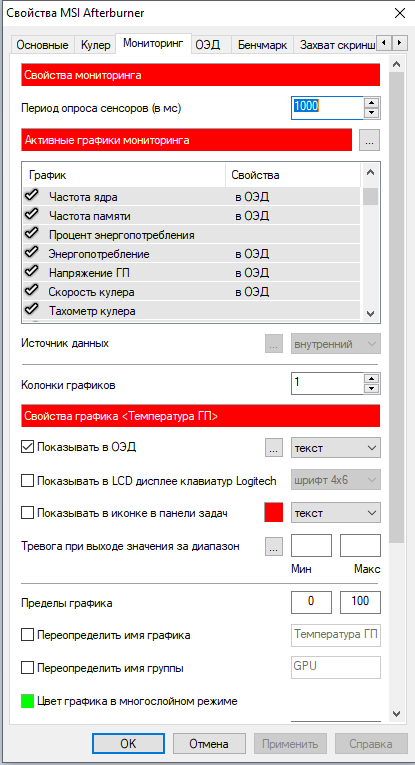
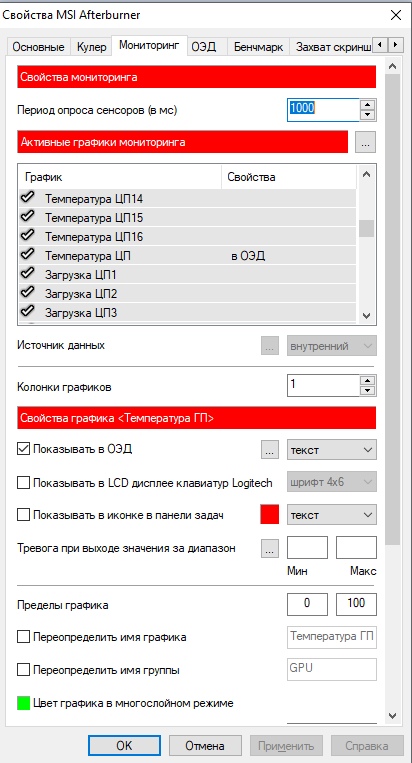
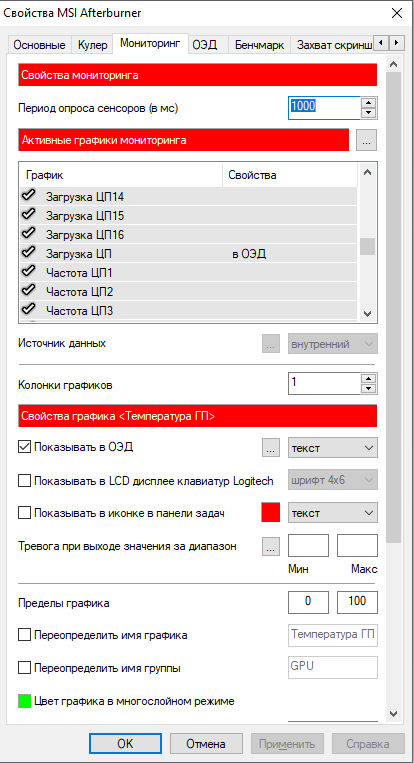
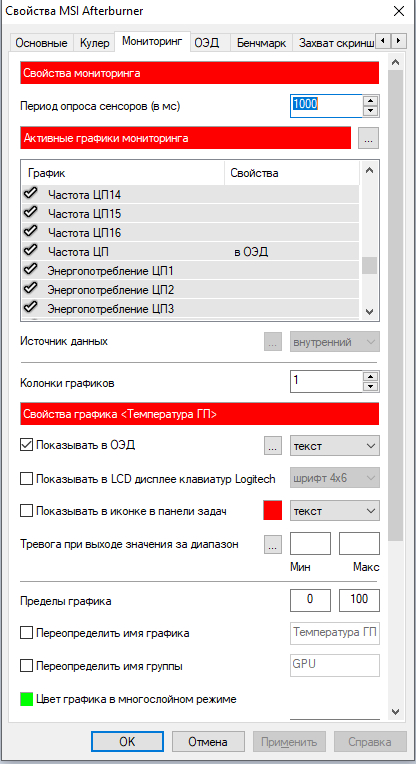
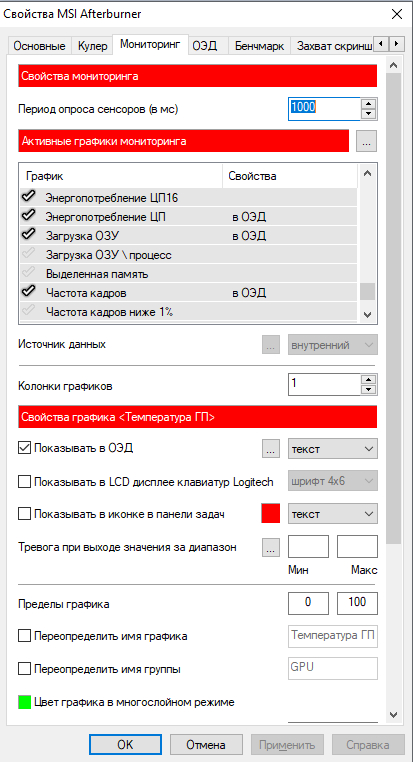


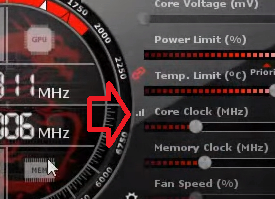
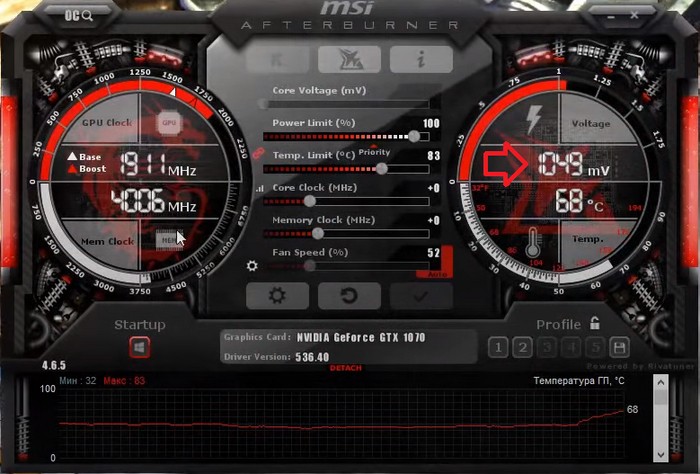
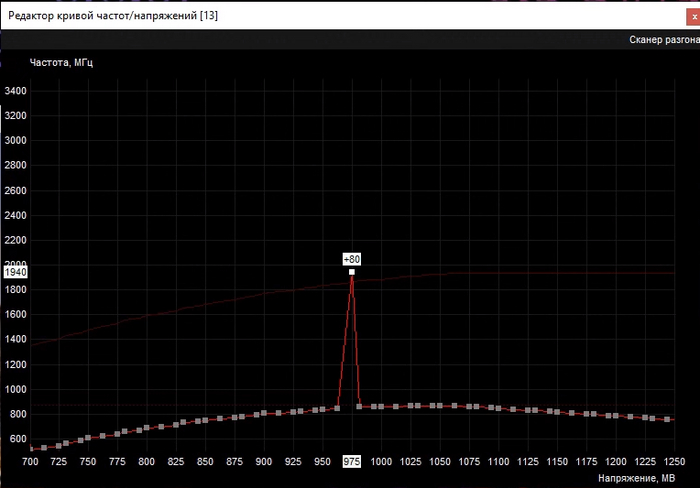
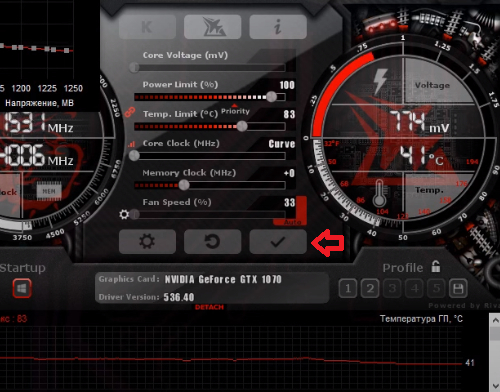

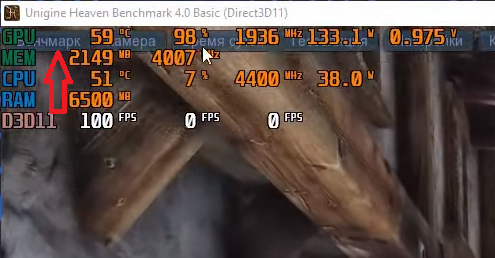
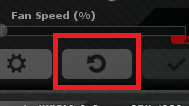
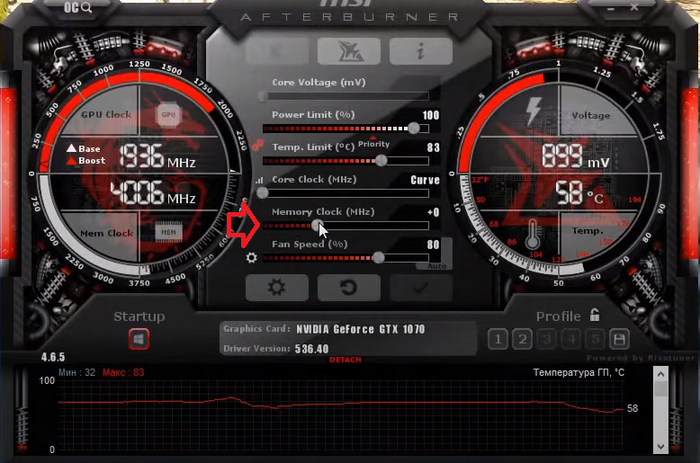
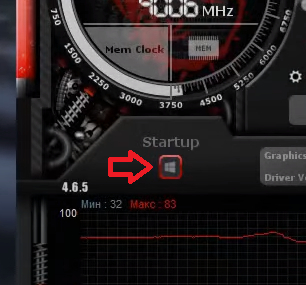
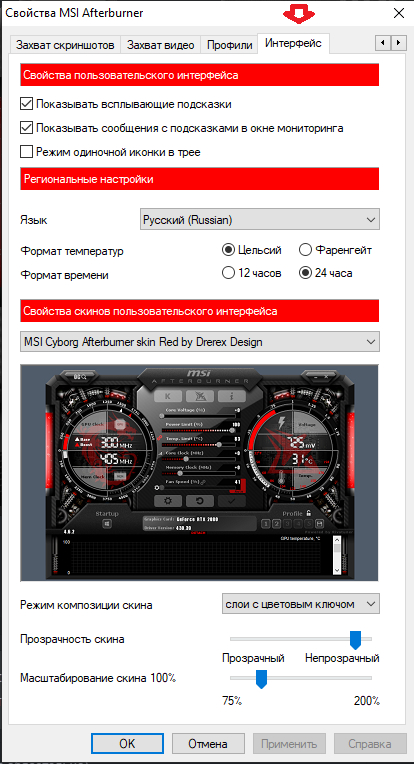
Про железо
1.6K пост2.9K подписчиков
Правила сообщества
1.Размещать информацию, связанную с тематикой сообщества в развёрнутом и максимально понятном виде. Изображения, схемы, графики, иллюстрации — приветствуются.
2. Пользователь не должен переходить по ссылкам на сторонние ресурсы чтобы дочитать публикацию.
3. Допускаются ссылки на сторонние ресурсы, если эти ресурсы представляют какую-либо ценность (например, это справочные материалы). То есть – ссылки только по делу, если без них не обойтись.
Давайте уважать друг друга. Оскорбления, мат, переход на личное – порицаются. Здоровая критика и обсуждения – приветствуются.